Slik løser du Bluetooth-problemer på Windows 10

Bluetooth lar deg koble Windows 10-enheter og tilbehør til PC-en din uten behov for ledninger. Her er ulike teknikker for å løse Bluetooth-problemer.
Opprinnelig skrevet 1. juni 2020.
Oppdatert 27. november 2022, av Steve Larner , for å gjenspeile Fire TV-enhetsendringer i utvikleralternativtilgang og enhetsnavigasjon/funksjonalitet.

Så du kjøpte en Amazon Fire TV Stick og satte den opp, og du lurer sikkert på hva annet du kan gjøre med den. Hvis du har kommet over denne artikkelen, er sjansen stor for at du har innsett at Amazon Fire TV Stick er noe begrenset i funksjonalitet, selv om det er praktisk. Anta at du ønsker å utvide valgene dine for hva den kan gjøre. Å installere Google Play Store på enheten pleide å være en flott løsning. Google har imidlertid tatt skritt for å stoppe Play Store fra å kjøre på Amazon Fire TV-enheter på ubestemt tid. Det som før fungerte fungerer ikke nå.
Google brukte oppdateringer i 2021 som stoppet all funksjonalitet på Amazon Fire TV-enheter. Selv om både Google og Amazon jobber sammen for å gi annen funksjonalitet til en viss grad, vil krigen aldri være over. Derfor er et flott Fire TV-alternativ til Play Store Aptoide, en Android-basert tjeneste som tilbyr tusenvis av brukbare Android-apper.
Det er mange måter å tilpasse en Firestick på, og det er ikke annerledes å legge til Aptoide til enheten din.
Vær advart: Installering av Aptoide på Amazon Fire TV Stick utgjør sikkerhetsrisiko siden du tillater tredjepartsinstallasjoner. Men selv Play Store er ikke 100 % trygg i disse dager. Slik installerer du Google Play-alternativet Aptoide på en Amazon Fire Stick.
1. Installer Downloader på Fire TV, Fire TV Stick eller Fire TV Cube
Du trenger en app som laster ned andre apper. En tredjepartsapplikasjon er nødvendig hvis du vil laste ned Android-apper med Aptoid som et alternativ til Play Store. Downloader er det vanligste valget fordi det er lett tilgjengelig på Amazon Appstore (stavet riktig) og inkluderer et innebygd installasjonsprogram/filnettleser. Dette er det første kravet (installere Downloader og ikke aktivere utvikleralternativer ennå). Hvis du slår på «Installer apper fra ukjente kilder»-innstillingen, må du velge appen som kan installere andre programmer, som blir Downloader-appen. Derfor bør Downloader installeres først. Slik gjør du det.
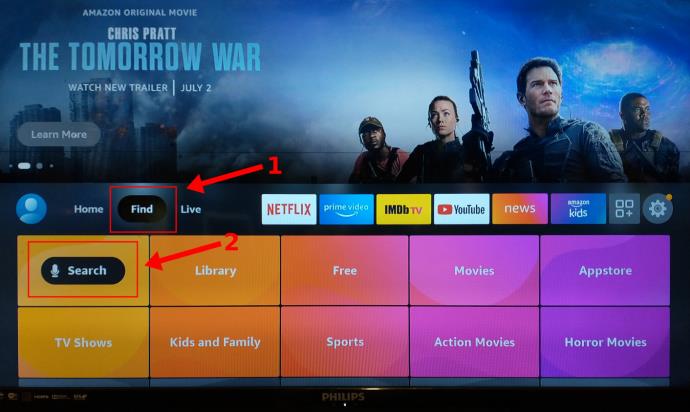
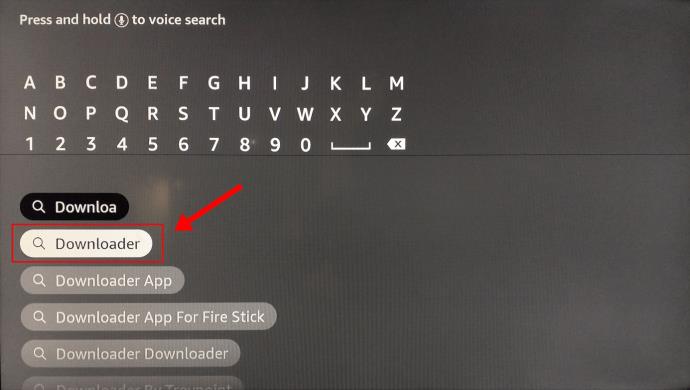
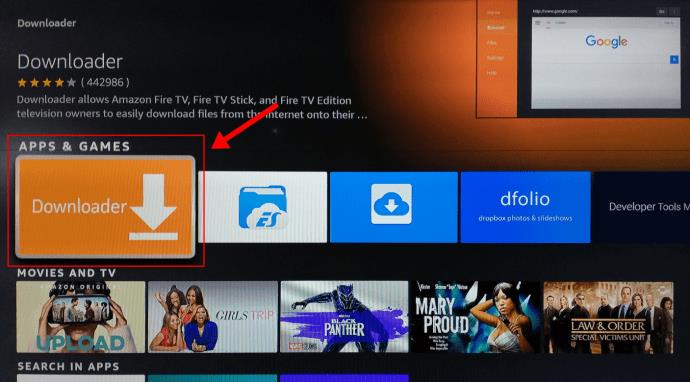
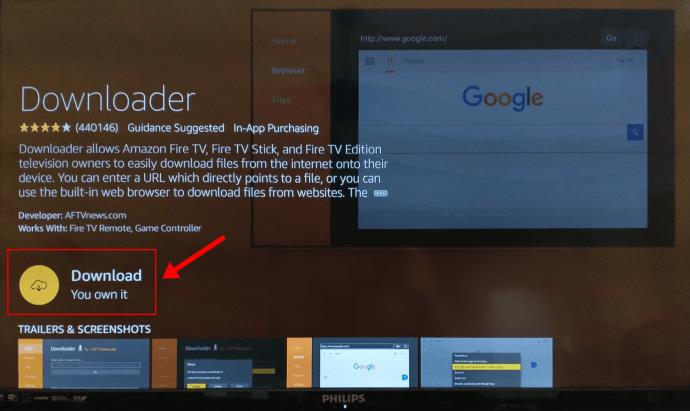
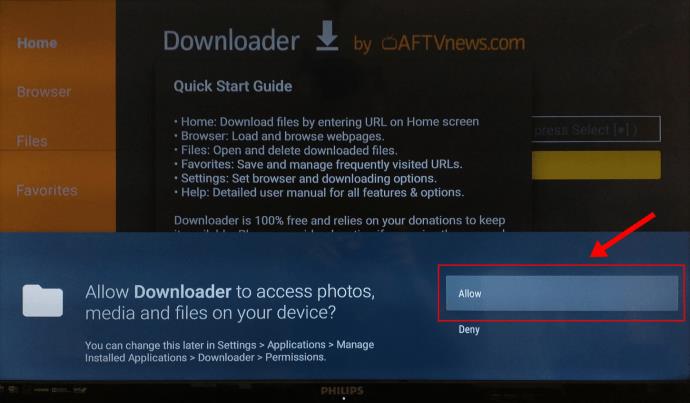
2. Slå på utvikleralternativer på Fire TV, Fire TV Stick eller Fire TV Cube
Nå som du har installert Downloader fra Amazon Appstore, må du autorisere applikasjonene du laster ned for å få dette til å fungere. Oppdateringer, fra juni 2021, fjernet «Utvikleralternativer»-menyen fra «Innstillinger -> Enhet»-menyen og skjulte den på en måte som ligner på Google Android. Følg disse trinnene for å slå på utvikleralternativer.
For Amazon Fire TV-er, aktiver utvikleralternativer ved å gjøre følgende:
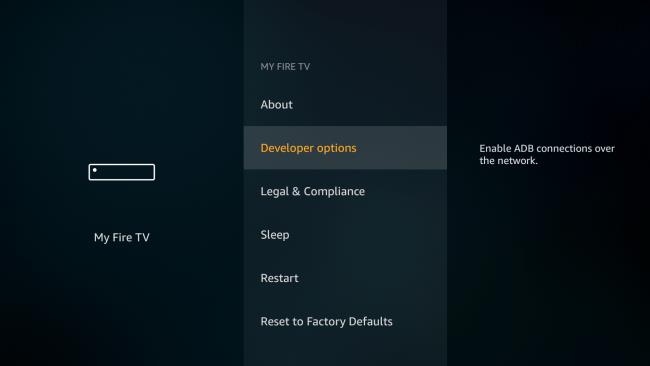
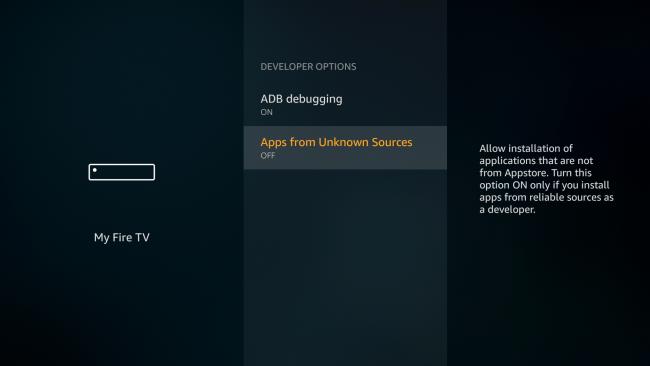
For en Fire TV Stick eller Fire TV Cube, gjør følgende:
4. Installer Aptoide på Fire TV, Fire TV Stick eller Fire TV Cube
Siden Google Play Store ikke lenger er funksjonell på en Fire TV Stick, kan du installere Aptoide (som tidligere nevnt) for å få lignende appbutikk-funksjonalitet. Fordi du installerte «Downloader»-appen fra Amazon Appstore og tillot tredjepartsinstallasjoner fra Downloader, kan du nå installere Aptoide på Fire TV-enheten din. Du trenger bare å autorisere Aptoide til å laste ned og installere apper som du gjorde for Downloader (Se trinn 9 ovenfor.) Slik installerer du Aptoide på Fire TV-enheten din.
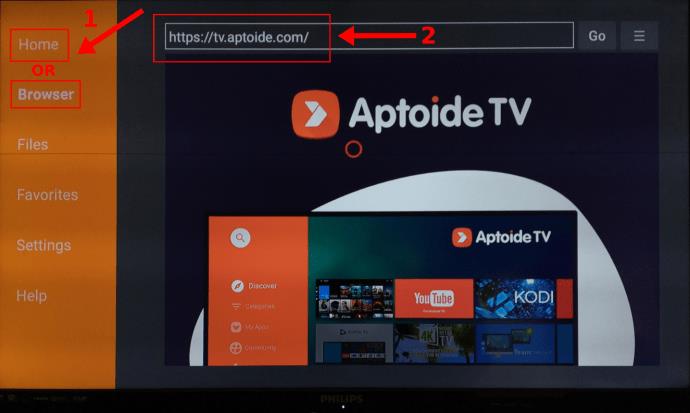
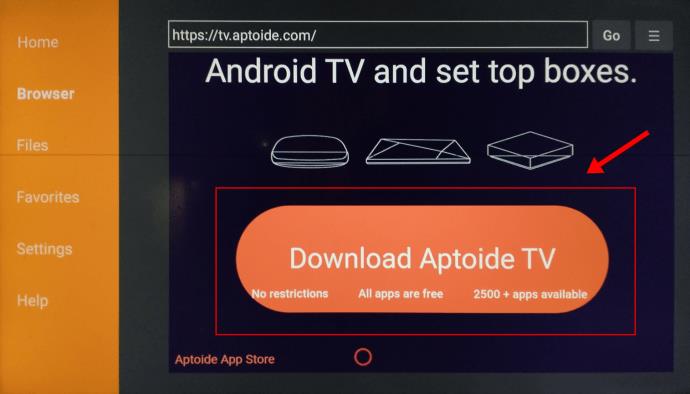
5. Installer Aptoide Apps (Google Play Alternative) på Fire TV-enheten din
Nå som Aptoide er installert på Fire TV-enheten din, kan du bruke den til å installere Android-apper.
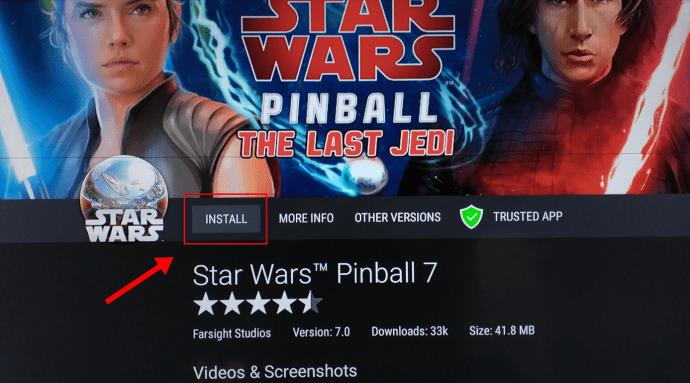

Som du har sett, er Google Play Store for øyeblikket utilgjengelig på Amazon Firestick, så du må laste ned en alternativ appbutikk, der Aptoide kommer godt med. Selv om du ikke vil kunne installere og spille alle de samme spillene og appene som du kunne med Google Play Store, er Aptoide et flott alternativ som fortsatt fungerer med Fire TV-enheter. Forresten, den har mange flere apper som Google ikke tilbyr eller fjernet. Til slutt, ikke glem at du også kan bruke Downloader for å få tilgang til andre nettsteder som "apkpure.com" og "apkmirror.com", men det er litt større risiko for å gå den veien enn å bruke en installert appbutikk.
Del gjerne dine tanker og erfaringer nedenfor.
Bluetooth lar deg koble Windows 10-enheter og tilbehør til PC-en din uten behov for ledninger. Her er ulike teknikker for å løse Bluetooth-problemer.
Lær deg å ta kontroll over personvernet ditt ved å tømme Bing-søkeloggen og Microsoft Edge-loggen med enkle trinn.
Oppdag den beste samarbeidsprogramvaren for små bedrifter. Finn verktøy som kan forbedre kommunikasjon og produktivitet i teamet ditt.
Lær hvordan du holder statusen din aktiv i Microsoft Teams. Følg våre trinn for å sikre at du alltid er tilgjengelig for kolleger og kunder.
Oppdag den beste prosjektledelsesprogramvaren for småbedrifter som kan hjelpe deg med å organisere prosjekter og oppgaver effektivt.
Gjenopprett siste økt enkelt i Microsoft Edge, Google Chrome, Mozilla Firefox og Internet Explorer. Dette trikset er nyttig når du ved et uhell lukker en hvilken som helst fane i nettleseren.
Hvis du har mange duplikater klumpet på Google Photos eller ønsker å eliminere duplikatbilder, så sjekk ut de mange måtene å slette duplikater i Google Photos.
Hvordan fikse at Nintendo Switch ikke slår seg på? Her er 4 enkle løsninger for å fikse at Nintendo Switch ikke slår seg på.
Lær hvordan du tilbakestiller Gmail-passordet ditt enkelt og sikkert. Endre passordet regelmessig for å beskytte kontoen din.
Lær hvordan du konfigurerer flere skjermer på Windows 10 med denne bloggen. Det være seg to eller tre eller flere skjermer, du kan enkelt sette opp skjermer for spilling eller koding.








